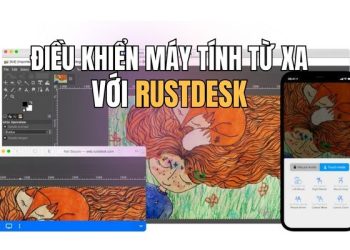Việc giải phóng dung lượng ổ C là điều cần thiết, vì ổ C chứa dữ liệu quan trọng của Windows. Nếu trước đây bạn đã lỡ cài quá nhiều phần trên ổ C thì nên di chuyển qua ổ khác. Vì nếu ổ C bị đầy, có thể làm máy tính trở nên ì ạch, khởi động chậm. Cách giải quyết của bạn là xóa phần mềm trên ổ C rồi cài lại trên ổ D? Quá tốn thời gian? Hãy sử dụng SymMover để chi chuyển phần mềm từ ổ C sang ổ khác mà không mất dữ liệu.
| Tham gia kênh Telegram của AnonyViet 👉 Link 👈 |
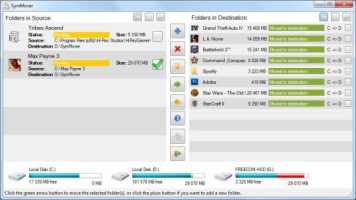
Hướng dẫn sử dụng SymMover để di chuyển phần mềm
Sau khi đã tải SymMover ở link bên dưới cuối bài viết, bạn hãy cài đặt thường như các phần mềm khác.
Bước 1: Sau khi cài đặt hoàn tất, bạn cần bật phần mềm SymMover lên. Để bắt đầu quá trình di chuyển, các bạn làm theo thứ tự sau:
- Nhấp vào biểu tượng dấu cộng (1) để chọn phần mềm, ứng dụng cần di chuyển.
- Nhấp vào mũi tên sang phải (2) để tiến hành di chuyển dữ liệu.
- Nhấp vào mũi tên sang trái (2) để đưa dữ liệu trở về vị trí cũ.
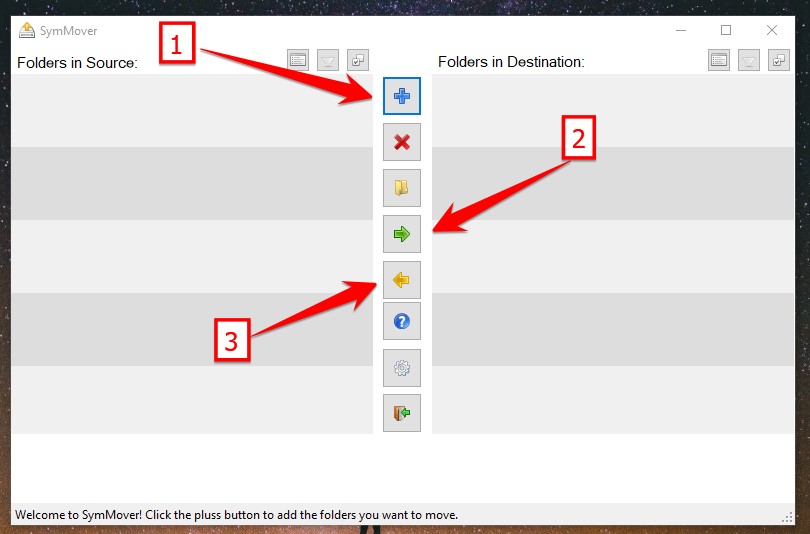
Bước 2: Sau khi nhấn nút + màu xanh (1) thì một cửa sổ mới sẽ hiện ra để bạn lựa chọn phần mềm cần di chuyển và nhấn Add Folder.
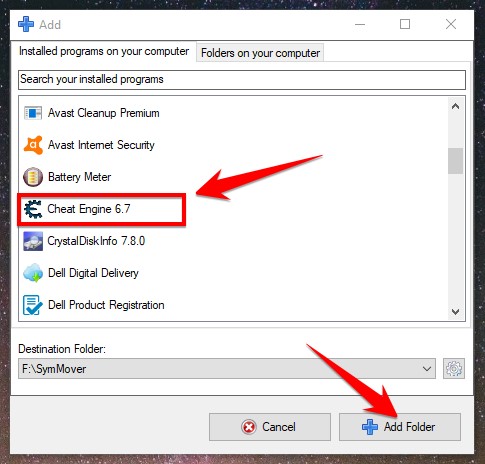
Bước 3: Bấm chuột trái vào ô Size để tick chọn (có dấu tick rồi thì thôi). Sau đó nhấp vào biểu tượng mũi tên sang phải (màu xanh) và bấm Yes ở cửa sổ thông báo tiếp theo.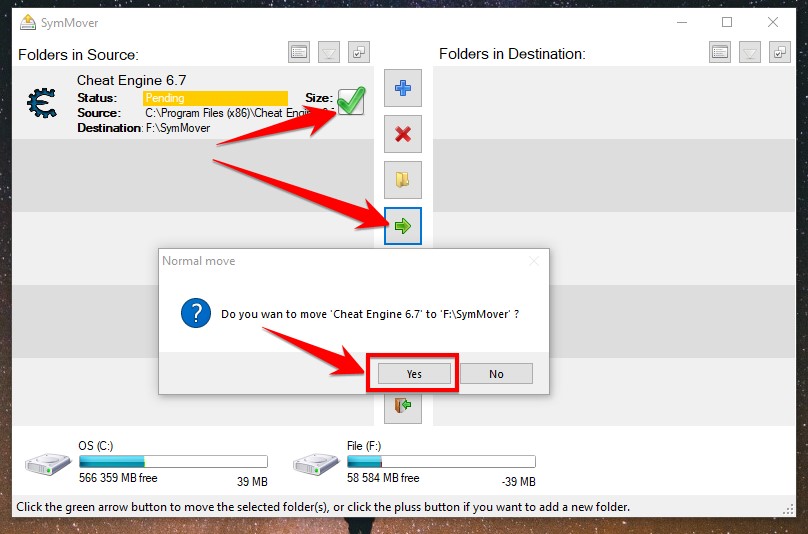
Đợi quá trình chuyển dữ liệu diễn ra (tùy vào dung lượng phần mềm của bạn). Khi có thông báo như hình bên dưới tức là phần mềm đã được di chuyển thành công sang vị trí khác.
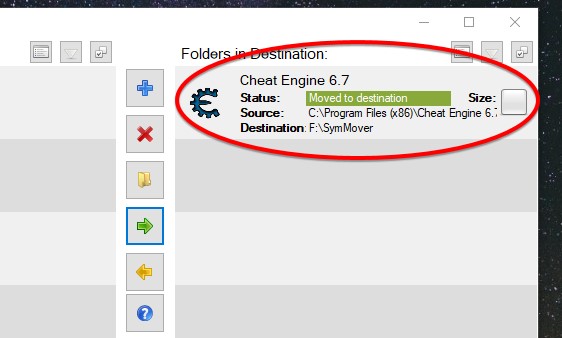
Tải phần mềm SymMover di chuyển phần mềm miễn phí
Việc di chuyển phần mềm từ vị trí này sang vị trí khác sẽ vô cùng dễ dàng với SymMover, giúp bạn có thể tận dụng được tối đa các thiết bị lưu trữ khác trong khi ổ cứng C quá đầy mà không cần cài đặt lại phức tạp nữa.
AnonyViet chúc các bạn thành công !!
N1412.
Câu hỏi thường gặp
SymMover có an toàn cho dữ liệu của tôi không?
SymMover được thiết kế để di chuyển phần mềm một cách an toàn, giúp bạn giữ nguyên dữ liệu và cấu hình của phần mềm sau khi di chuyển.
Tôi có thể di chuyển tất cả các phần mềm từ ổ C sang ổ khác được không?
Hầu hết các phần mềm đều có thể di chuyển. Tuy nhiên, một số phần mềm hệ thống quan trọng có thể không hỗ trợ di chuyển. Hãy tham khảo hướng dẫn của SymMover để biết thêm chi tiết.
Nếu quá trình di chuyển bị gián đoạn, tôi phải làm sao?
Hãy thử khởi động lại máy tính và chạy lại SymMover. Nếu vấn đề vẫn còn, hãy liên hệ với hỗ trợ kỹ thuật để được giúp đỡ.